Table of Contents
Toggle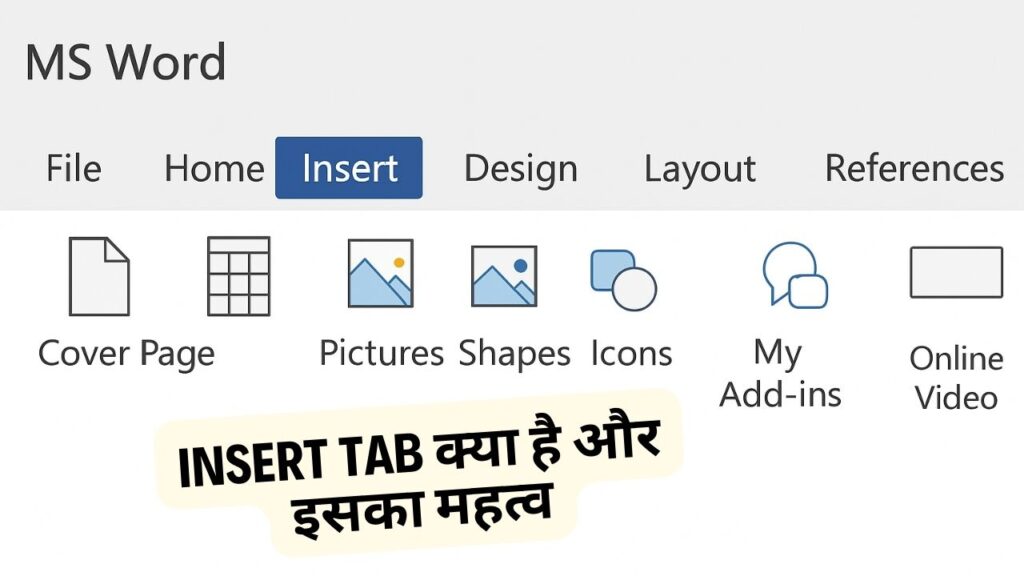
MS Word Insert Tab Microsoft Word का एक ज़रूरी हिस्सा है, जो आपके डॉक्यूमेंट को आकर्षक और प्रोफेशनल बनाने में मदद करता है। इसमें Text Box और Quick Parts जैसे फीचर्स शामिल हैं, जिनकी मदद से आप न सिर्फ समय बचाते हैं बल्कि अपने डॉक्यूमेंट को और भी बेहतर तरीके से प्रस्तुत कर सकते हैं।
इस आर्टिकल में हम विस्तार से समझेंगे:
MS Word में Insert Tab का महत्व
Text Box क्या है और इसका उपयोग कैसे करें
Quick Parts क्या है और इसे कैसे इस्तेमाल करें
Step by Step Guide हिंदी में
Real-life Examples और Solutions
MS Word का परिचय
MS Word, Microsoft Office Suite का सबसे पॉपुलर एप्लीकेशन है। इसका उपयोग डॉक्यूमेंट लिखने, एडिट करने, फॉर्मेटिंग करने और उन्हें प्रिंट करने के लिए किया जाता है। इसकी सबसे खास बात है – इसके इनबिल्ट फीचर्स जो किसी भी रिपोर्ट, प्रोजेक्ट या असाइनमेंट को आकर्षक बना देते हैं।
MS Word Insert Tab क्या है और इसका महत्व
- Insert Tab से जुड़ने वाले elements (Pictures, Shapes, Charts, Tables, Text Box, Quick Parts)
- इस तरह, MS Word Insert Tab आपके डॉक्यूमेंट को ज्यादा आकर्षक और प्रोफेशनल बना देता है। खासतौर पर, Text Box और Quick Parts फीचर्स समय बचाते हैं और presentation improve करते हैं।
- अगर आप Home Tab के बारे में जानना चाहते हैं तो यह गाइड देखें
Text Box क्या है?
- Text Box एक ड्रॉइंग बॉक्स होता है जिसके अंदर आप टेक्स्ट लिख सकते हैं और उसे डॉक्यूमेंट के किसी भी हिस्से में आसानी से मूव कर सकते हैं।
Text Box का उद्देश्य
Quotes या Notes Highlight करना
Resume/Cover Letter में Info Highlight करना
Certificates या Greeting Cards
Text Box Insert करने के तरीके
Built-in Templates
Custom Text Box बनाना (Draw Text Box)
Move और Resize करना
Text Box Formatting Options
Color Fill
Borders
Shadow और Effects
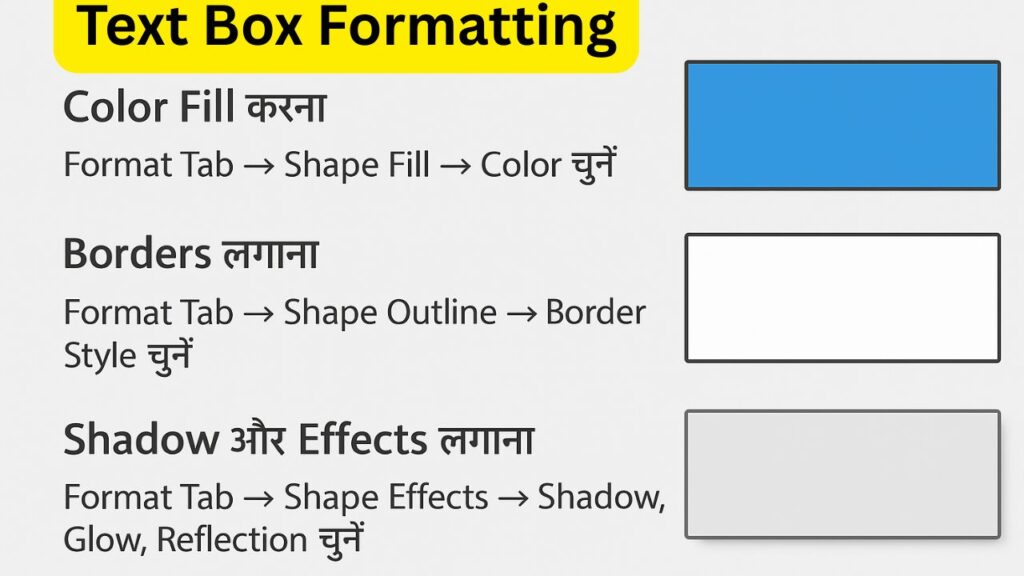
Quick Parts क्या है?
Quick Parts एक टूल है जो बार-बार इस्तेमाल होने वाले टेक्स्ट को सेव करता है। इसके अलावा, यह AutoText, Fields और Building Blocks को भी insert करने की सुविधा देता है।
Quick Parts का महत्व
- Quick Parts का महत्व साफ दिखाई देता है। पहला, यह Time Saving है।
- दूसरा, Consistency लाता है।
- आखिर में, यह Professional Documents बनाने में मदद करता है।
Quick Parts Features
AutoText Feature
Document Property Fields
Building Blocks Organizer (एक टूल जहाँ Quick Parts सेव रहते हैं)
Step by Step Guide – Text Box और Quick Parts
- Ribbon में Insert Tab खोलें
- Text Box Add करें → Built-in Designs / Draw Text Box
- Quick Parts Insert करें → AutoText / Field / Building Blocks
- Formatting और Customization करें → Colors, Borders, Effects
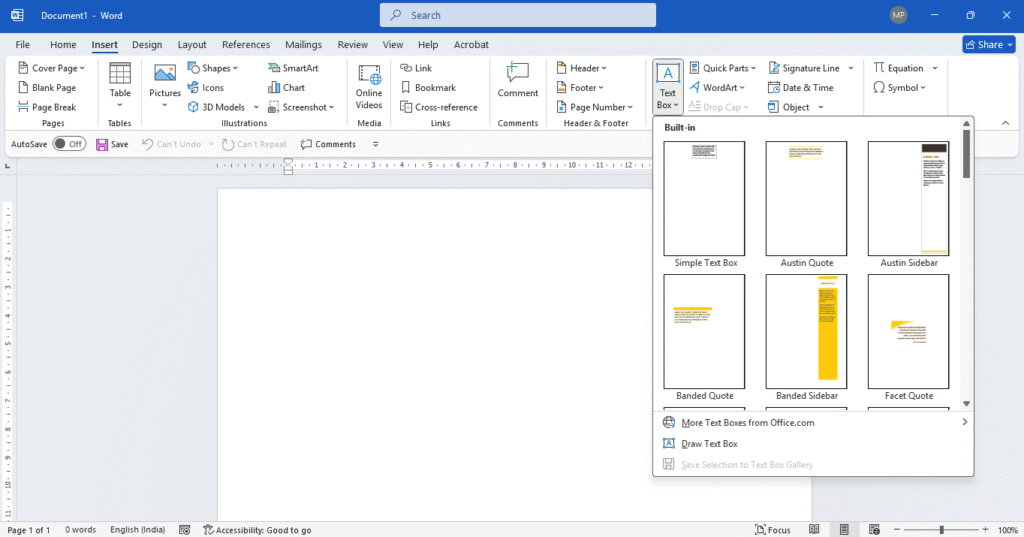
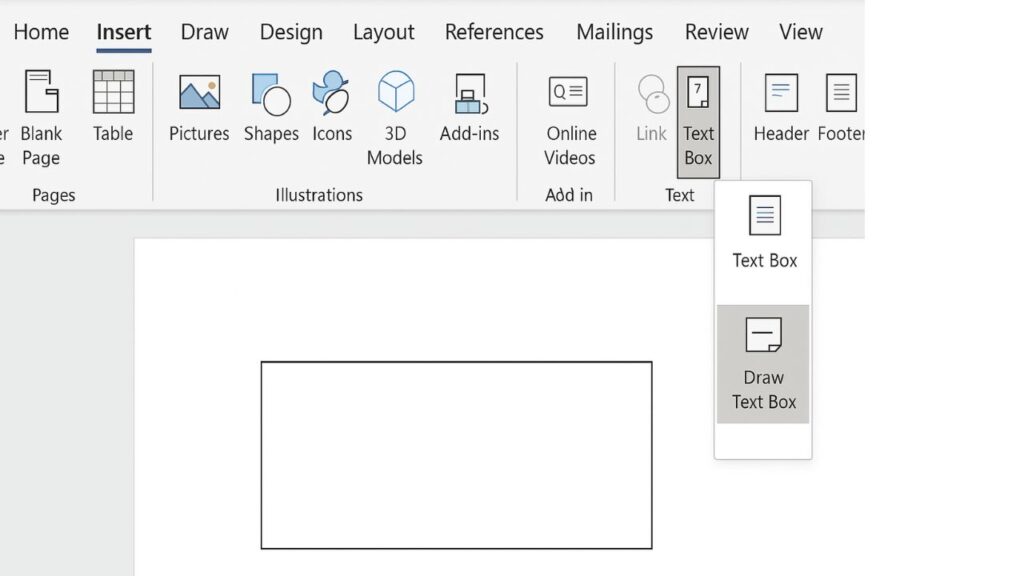
Text Box और Quick Parts का व्यावहारिक उपयोग
- School/College Projects: Important Notes Highlight करने के लिए
Official Documents: Reusable Data (Quick Parts) डालने के लिए
Resume/Cover Letter: Important Skills को Highlight करने के लिए
Common Problems & Solutions
| Problem | Solution |
|---|---|
| Text Box Add नहीं हो रहा | Check करें कि Cursor सही जगह पर है |
| Quick Parts Save नहीं हो रहे | MS Word को Admin Mode में चलाएँ |
| Formatting Error | Reset Styles या Format Painter का इस्तेमाल करें |
Important Question
Q1: Text Box और Shape में क्या फर्क है?
Text Box में आप टेक्स्ट लिख सकते हैं, जबकि Shapes में ज़्यादातर ग्राफिकल Elements होते हैं।
Q2: Quick Parts कहाँ सेव होते हैं?
ये MS Word के Building Blocks Organizer में सेव रहते हैं।
Q3: क्या Text Box को Picture के ऊपर रखा जा सकता है?
हाँ, Text Box को किसी भी Object के ऊपर रखा जा सकता है।
Q4: Quick Parts और AutoText में क्या अंतर है?
AutoText सिर्फ बार-बार आने वाले टेक्स्ट के लिए है, जबकि Quick Parts में Fields और Blocks भी शामिल होते हैं।
Q5: क्या Text Box का Background Transparent किया जा सकता है?
हाँ, Format Options में जाकर Shape Fill → No Fill चुनें।
Q6: क्या Quick Parts को अलग-अलग Word Documents में इस्तेमाल कर सकते हैं?
हाँ, अगर आपने Building Blocks Template सेव की है।
निष्कर्ष
MS Word का Insert Tab, खासतौर पर Text Box और Quick Parts, आपके डॉक्यूमेंट को ज्यादा प्रोफेशनल और आकर्षक बना देता है। Text Box से आप Important Content Highlight कर सकते हैं और Quick Parts से समय बचाकर बार-बार टाइप करने की झंझट खत्म कर सकते हैं।
[wpforms id=”3571″]
